В частных беседах Skype используется стандартный отраслевой протокол Signal Protocol, позволяющий выполнять сквозные зашифрованные аудиозвонки Skype, отправлять текстовые сообщения, изображения, аудио и видеофайлы. Содержимое этих бесед скрывается в уведомлениях списка чатов, чтобы обеспечить конфиденциальность сведений, которыми вы делитесь. Закрытые беседы недоступны в Skype на Android 4.0.4 – 5.1.
Примечание
: доступ к закрытым беседам можно получить только на одном устройстве одновременно.
-
Запустите новый чат:
-
На мобильных устройствах : коснитесь


-
На рабочем столе : выберите

-
-
Выберите контакт, с которым хотите начать частную беседу. Контакт получит ваше приглашение и должен будет принять его. Оно будет действовать в течение семи дней. Если за это время приглашение не будет принято, срок его действия истечет и вам нужно будет отправить новое.
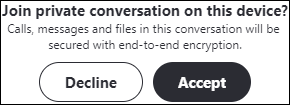
-
Когда собеседник примет приглашение, частная беседа станет доступна ему на текущем устройстве. Если вам или вашему собеседнику нужно перенести беседу на другое устройство, необходимо принять приглашение именно с того устройства.
Примечание : если вы переключаете устройства при поддержании частной беседы, возможно, вам придется снова выполнить действия на новом устройстве, чтобы продолжить частную беседу. Другие участники приватного чата будут уведомлены об изменении устройства. -
Переключение между skype и частной беседой, выбрав Skype Или Частная вкладки в верхней части беседы.
Примечание
: если вы уже беседуете с кем-то, вы также можете начать с ним частную беседу, выбрав
Новый приватный диалог
из профиля этого человека.
-
Создайте частную беседу или выберите существующую.
-
Выберите голосовой звонок, а затем выберите

Примечание
: частные звонки недоступны в Skype для браузера.
При удалении частной беседы с устройства также удаляются ее сообщения. Если же вы захотите начать беседу позже, вам не нужно отправлять новое приглашение.
-
Перейдите к Частная беседа.
-
Щелкните правой кнопкой мыши или коснитесь и удерживайте на вкладке Частный чат и выберите Удаление приватного диалога .
-
В окне Удаление частной беседы выберите Удалить .
Примечание
: при удалении закрытой беседы с устройства удаляются все сообщения в этой беседе.
-
Перейдите к Частная беседа .
-
Щелкните правой кнопкой мыши или коснитесь и удерживайте на вкладке Частный чат и выберите Завершение закрытой беседы .
-
В окне Завершение частной беседы выберите Завершение беседы .
Примечание
: отправьте новое приглашение, если вы хотите начать еще одну частную беседу с этим человеком.
-
Частная беседа будет иметь Частная в беседе.
-
Для дополнительной конфиденциальности в уведомлениях и списке чатов не отображается предварительный просмотр сообщений из частных бесед.
-
Возможности частных бесед ограничены. Вы не можете редактировать и удалять сообщения или пересылать файлы. В окне чата можно отправлять только смайлики, файлы и голосовые сообщения.
-
Частные беседы привязываются к устройству. Для смены устройства нужно отправить новое приглашение, а собеседник должен принять его.
-
Вы не сможете отправлять собеседнику сообщения, пока приглашение не принято.
-
Сообщения в частной беседе отображаются только на устройстве, с которого было принято приглашение. При смене устройства сообщения частной беседы не переносятся с другого устройства.
Технические сведения о реализации частных бесед см. в разделе Технический документ по закрытым беседам .










